文章詳情頁
Win10登錄提示Pin不可用怎么辦?Win10登錄提示Pin不可用的解決方法
瀏覽:112日期:2022-06-28 16:53:34
在Win10系統(tǒng)中自帶有pin碼,可以讓電腦登錄更加安全,不過有一些使用Win10系統(tǒng)的小伙伴在登錄的時候提示登Pin不可用,那么遇到這種情況應(yīng)該怎么辦呢?下面就和小編一起來看看有什么解決方法吧。
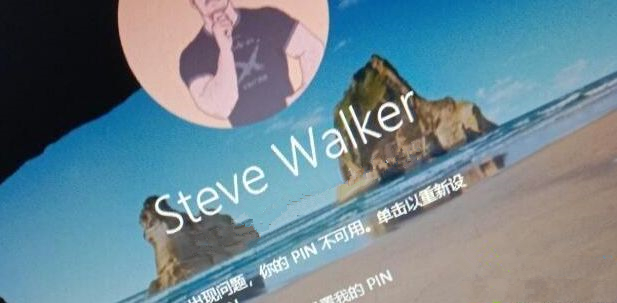
Win10登錄提示Pin不可用的解決方法
1、先進(jìn)安全模式:在Windows登錄屏幕。上,長按Shift鍵的同時依次選擇電源》重啟。
2、在電腦重啟到“選擇一個選項“屏幕后,依次選擇“疑難解答”》“高級選項”》“啟動設(shè)置”》“重啟”。
3、在電腦重啟后,你將看到一列選項。選擇“4”或F4以在安全模式下啟動電腦。或者,如果你需要使用Internet,選擇“5”或F5進(jìn)入“網(wǎng)絡(luò)安全模式”。
4、進(jìn)入安全模式之后,您這邊可以先切換到您的本地管理員賬戶,
之后右擊開始菜單,選擇Windows powershell管理員身份運行,依次輸入
Dism /Online /Cleanup-Image /CheckHealth
DISM.exe /Online /Cleanup-image /Scanhealth
DISM.exe /Online /Cleanup-image /Restorehealth
5、完成后再切回微軟賬戶進(jìn)行登錄嘗試。
標(biāo)簽:
Windows系統(tǒng)
win10
相關(guān)文章:
1. 統(tǒng)信UOS兼容轉(zhuǎn)安卓App 像使用手機一樣使用電腦2. Win8系統(tǒng)提示無線適配器或訪問點有問題怎么解決?3. Windows11升級可能會加密硬盤 注意!這個按鈕不要碰!4. macOS Ventura 13.3 正式版發(fā)布: 增加了重復(fù)照片檢測功能等功能5. 統(tǒng)信uos系統(tǒng)怎么選擇打印機驅(qū)動? uos打印機驅(qū)動的兩種選擇方法6. issch.exe是什么進(jìn)程?issch.exe是不是病毒?7. Win11搜索欄項如何隱藏?Win11搜索欄項隱藏方法8. Win11激活必須聯(lián)網(wǎng)且登錄賬號?安裝完可退出賬號9. rsync結(jié)合 inotfiy 實現(xiàn)實時備份的問題10. 教你如何使用兩行代碼激活Windows系統(tǒng)
排行榜

 網(wǎng)公網(wǎng)安備
網(wǎng)公網(wǎng)安備